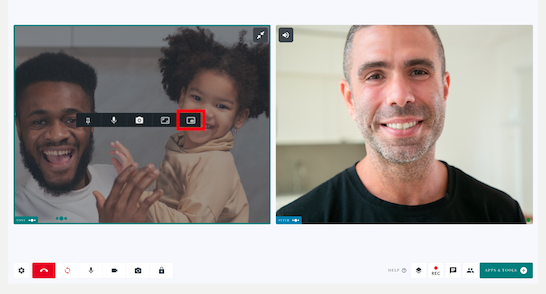صور في صور
استخدم هذه الوظيفة لإخراج شاشة المشارك من شاشة الاتصال الرئيسية
يتوفر لجميع المستخدمين المشاركين في المكالمة خيار استخدام وظيفة صورة داخل صورة (PiP) أثناء استشارة مكالمة الفيديو. يتيح ذلك للمشاركين في المكالمة تحديد المشارك الذي يرغبون في إخراجه من شاشة الاتصال الرئيسية في المتصفح ووضع بث الفيديو الخاص بهم على تطبيق آخر على أجهزتهم. على سبيل المثال، يمكن للطبيب عرض موجز الفيديو الخاص بمريضه عبر ملاحظات المريض في نظامه السريري، للحصول على تجربة اتصال محسنة. يمكنك أيضًا نقل بث الفيديو المطلوب بالقرب من الكاميرا لتحسين التواصل البصري والمشاركة في المكالمة. هناك خيار النقر مرة أخرى لإعادة موجز المشارك المحدد إلى شاشة الاتصال الرئيسية، حتى تتمكن مرة أخرى من عرض شاشة الاتصال بأكملها.
استخدام وظيفة PiP أثناء مكالمة الفيديو
|
أثناء إجراء مكالمة، قم بالتمرير فوق المشارك الذي ترغب في إخراجه من شاشة الاتصال الرئيسية. انقر فوق زر التحويم PiP، المميز باللون الأحمر في هذه الصور. ستظهر الشاشة المحددة من شاشة الاتصال ويمكن وضعها حسب الرغبة. |
|
| انقل الشاشة المحددة إلى الموقع المطلوب. في هذا المثال، يتم وضع موجز فيديو للمريض فوق الملاحظات السريرية. | 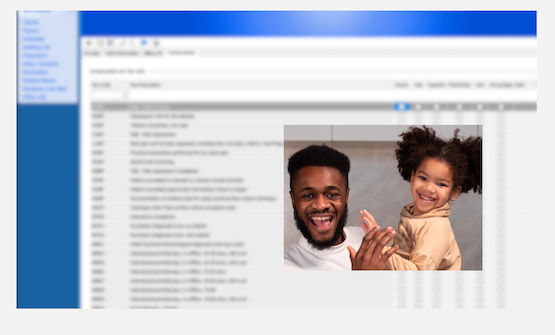 |
| لإعادة بث الفيديو مرة أخرى إلى شاشة الاتصال، قم بالتمرير فوق بث فيديو المشارك وحدد " الرجوع إلى علامة التبويب ". | 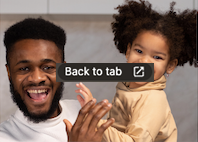 |